Git, CMake, Wget, 7-Zip のインストール(winget を使用)(Windows 上)
【要約】 wingetは,Windowsでソフトウェアをインストールするためのコマンドラインツールである.Windows Package Managerの略称である. Windowsでwingetをインストールするには,GitHubのwinget-cliページから最新のmsixbundleファイルをダウンロードし,実行して指示に従う.wingetを使用すると,Git,CMake,Wget,7-Zipなどのソフトウェアを簡単にインストールできる.コマンドプロンプトを管理者として実行し,「winget install」コマンドにソフトウェア名を指定することでインストールを行う.インストール後,環境変数Pathにソフトウェアのパスを追加することで,コマンドプロンプトから直接実行できるようになる.「winget upgrade --all」コマンドを使用して,インストール済みのパッケージを一括で更新することもできる.
【目次】
【関連する外部ページ】
GitHub の winget-cli のページ: https://github.com/microsoft/winget-cli
winget のインストール(最近の Windows ではインストール不要)
wingetは,Microsoftが開発したWindowsのパッケージマネージャーである. アプリケーションの検索,インストール,更新,削除をコマンドで簡単に行える. 最新のWindows 10/11には標準搭載されているが,古いバージョンのWindowssでは手動でインストールする必要がある.
Windows でのwingetのインストール:別ページ »で説明
Git, CMake, Wget, 7-Zip のインストール(winget を使用)(Windows 上)
Git, CMake, Wget, 7-Zip は,ダウンロード,展開(解凍),ビルドのときに便利である.
Windows での,これらのインストールには,複数の方法がある. 以下,winget を用いてインストールする場合と,winget を用いずにインストールする場合を説明する. どちらかの方法でインストールすること.
(1) winget を用いてインストールする場合
winget を用いた Git, CMake, Wget, 7-Zip のインストールの手順を説明する.
- Windows で,管理者権限でコマンドプロンプトを起動(手順:Windowsキーまたはスタートメニュー >
cmdと入力 > 右クリック > 「管理者として実行」)。 - Git, CMake, Wget, 7-Zip の情報を確認
- Git, CMake, Wget, 7-Zip をインストール
実行のとき,エラーメッセージが出ないことを確認すること.インストール中の表示をよく確認すること.
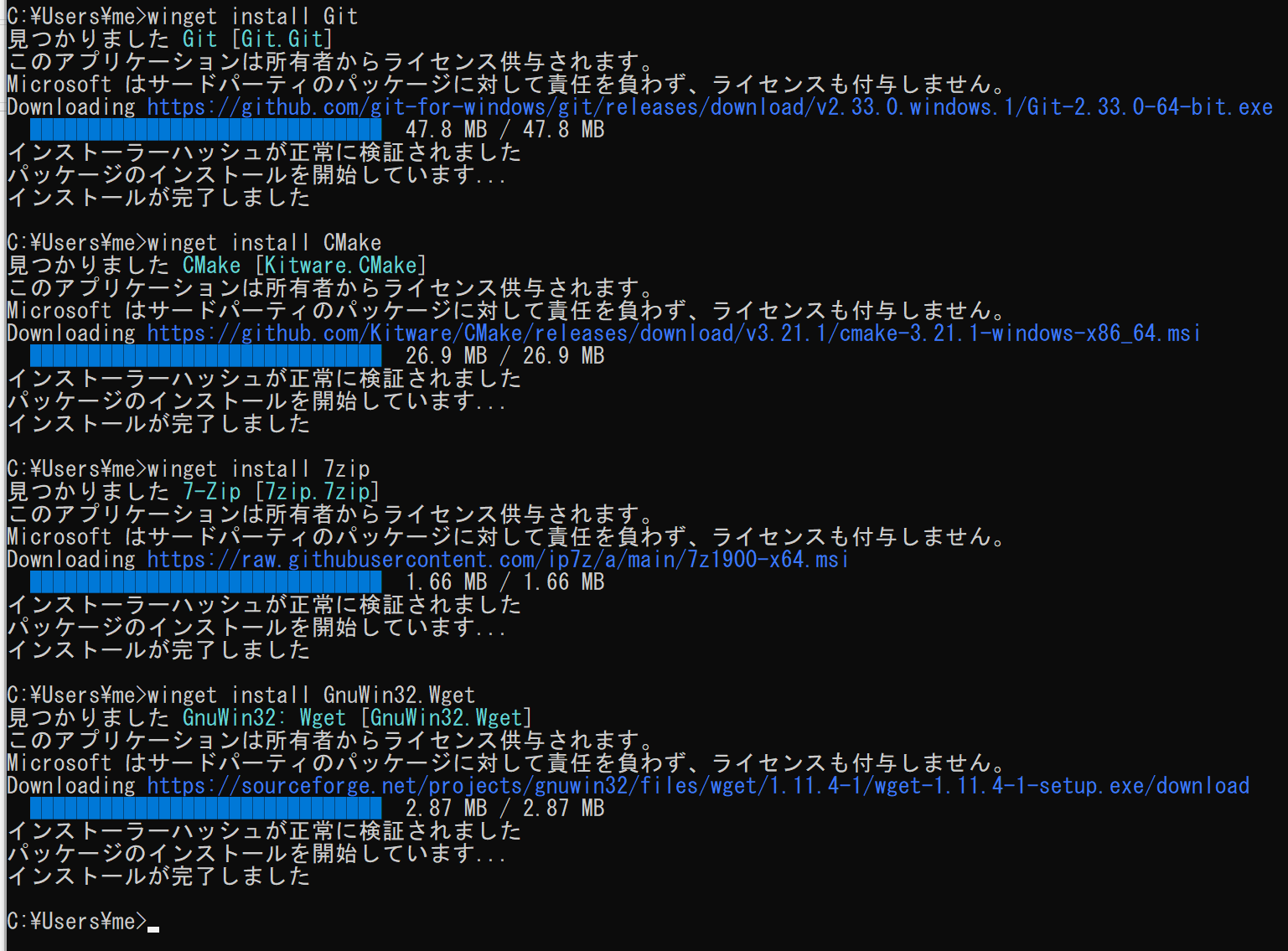
- Windows の システム環境変数 Pathに,C:\Program Files\CMake\bin, C:\Program Files\7-Zip, C:\Program Files (x86)\GnuWin32\bin を追加することにより,パスを通す.
Windows で,管理者権限でコマンドプロンプトを起動(手順:Windowsキーまたはスタートメニュー >
cmdと入力 > 右クリック > 「管理者として実行」)。次のコマンドを実行
powershell -command "$oldpath = [System.Environment]::GetEnvironmentVariable(\"Path\", \"Machine\"); $oldpath += \";C:\Program Files\CMake\bin\"; [System.Environment]::SetEnvironmentVariable(\"Path\", $oldpath, \"Machine\")" powershell -command "$oldpath = [System.Environment]::GetEnvironmentVariable(\"Path\", \"Machine\"); $oldpath += \";C:\Program Files\7-Zip\"; [System.Environment]::SetEnvironmentVariable(\"Path\", $oldpath, \"Machine\")" powershell -command "$oldpath = [System.Environment]::GetEnvironmentVariable(\"Path\", \"Machine\"); $oldpath += \";C:\Program Files (x86)\GnuWin32\bin\"; [System.Environment]::SetEnvironmentVariable(\"Path\", $oldpath, \"Machine\")"
- Windows の システム環境変数 Path の確認
新しくコマンドプロンプトを開き, そのコマンドプロンプトで,次のコマンドを実行する.エラーメッセージが出ないことを確認.
where git where git-gui where cmake where cmake-gui where 7z where wget
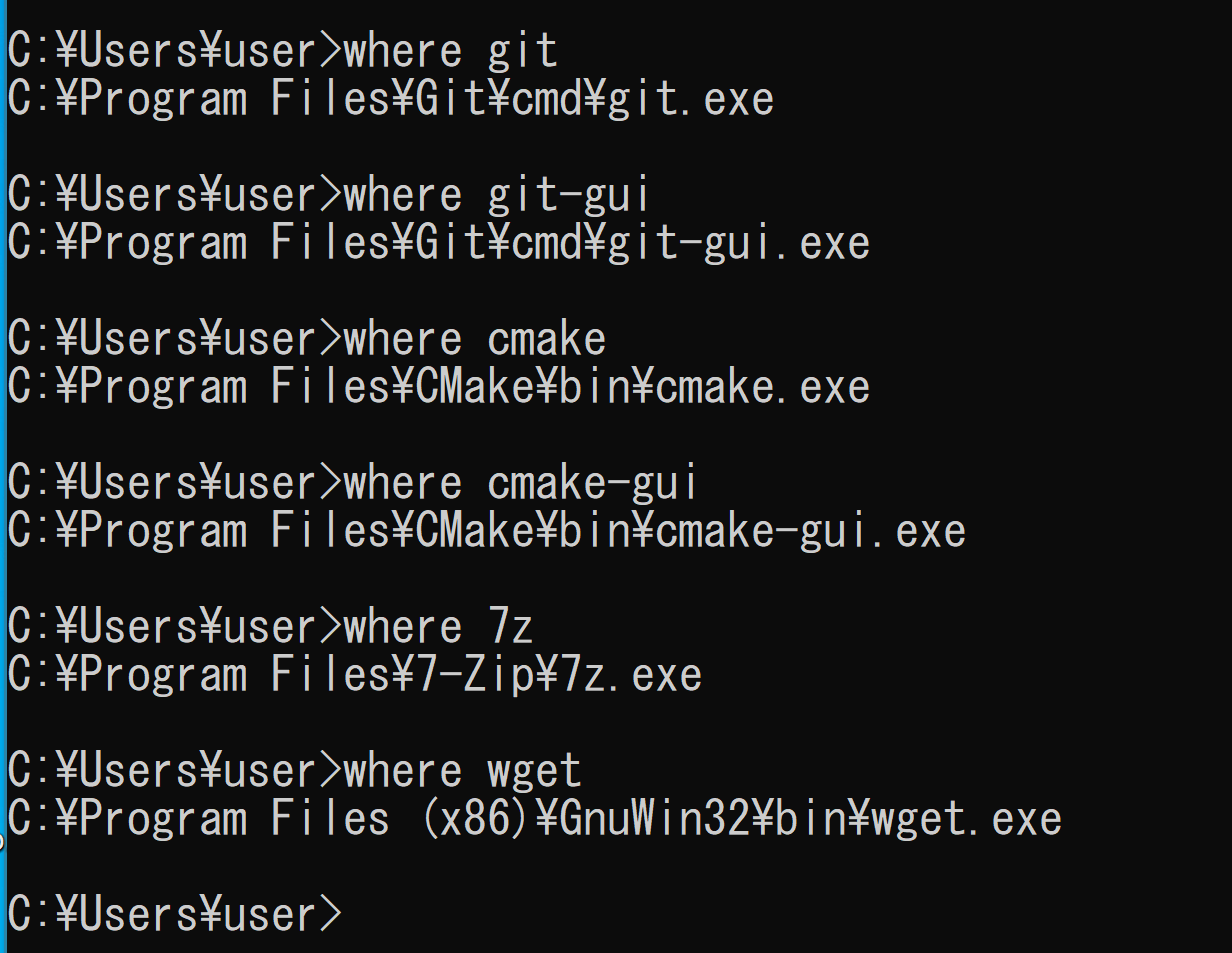
(2) winget を用いずにインストールする場合
Git, CMake, Wget, 7-Zip は,次のサイトで公開されている.ここからダウンロードしてインストールできる.
Windows での Git, CMake, Wget, 7-Zip は,ぞれぞれ,次のページで説明している.
- Git のインストール(winget を使用しないインストール)(Windows 上)
- CMake のインストール(winget を使用しないインストール)(Windows 上)
- Wget のインストール(winget を使用)(Windows 上)
- 7-Zip のインストール(winget を使用しないインストール)(Windows 上)
- cmakeのインストールでは: 「Add CMake path for All Users」をチェック
- Windows の システム環境変数Pathに,次の3つの値が含まれているようにしておく.
これは,Windows のシステム環境変数 Path の設定により,パスを通すため.
Windows での環境変数の設定は,マイコンピュータを右クリック → プロパティ→ 詳細設定 → 環境変数をクリック
Windows の画面の表示では,「\」(円マーク)が表示される
- C:\Program Files\CMake\bin
- C:\Program Files\7-Zip
- C:\Program Files (x86)\GnuWin32\bin
![[kaneko lab.]](https://www.kkaneko.jp/info/logo_png.png)
